2021年初秋版 15分でできる自宅録画サーバー(Ubuntu 20.04)
<2022年5月25日>Ubuntu 22.04で動作確認した、新しいバージョンを公開しました。
「15分でできる自宅録画サーバー」の改訂版です。
時間が経つと、MirakurunもEPGStationもバージョンアップします。
そのために、スクリプトが動作しなくなることもあります。
今回の2021年初秋版では、
2021年9月1日の時点で、問題なく使用できることを確認しました。
(2021年10月3日時点で、問題なくインストールできることを確認しました。)
2021年初秋版 『15分でできる自宅録画サーバー』の改訂ポイント
(1)Bashでスクリプトを実行します。
(2)PX-MLT5PE、PX-MLT8PEのチューナーカードに対応
実際に行うことは、6つのスクリプトを順番に実行するだけです。
まず、以下の5つのスクリプトを順番に実行します。
euser@pc:~/temp/install-epgstation/script$ bash 1-preprocess.sh euser@pc:~/temp/install-epgstation/script$ bash 2-carddriver.sh euser@pc:~/temp/install-epgstation/script$ bash 3-checkcard.sh euser@pc:~/temp/install-epgstation/script$ bash 4-tunerdriver.sh euser@pc:~/temp/install-epgstation/script$ bash 5-checktuner.sh
この時点で、以下の準備が確認できます。
(1)必要なツールの準備、
(2)B-CASカードの準備、
(3)TVチューナーの準備
すべての準備が整ったところで、最後にMirakurun EPGStationのインストールを行います。
<PX-W3PE4、PX-W3U4、PX-W3PE5の場合>
euser@pc:~/temp/install-epgstation/script$ bash 6-install-w.sh
<PX-Q3PE4、PX-Q3U4の場合>
euser@pc:~/temp/install-epgstation/script$ bash 6-install-q.sh
<PX-MLT5PEの場合>
euser@pc:~/temp/install-epgstation/script$ bash 6-install-mlt5.sh
<PX-MLT8PEの場合>
euser@pc:~/temp/install-epgstation/script$ bash 6-install-mlt8.sh
前準備
インストールするために必要なハードウェアをおさらいしましょう。
以下のハードウェアが必要となります。
- B-CASカード
- USB接続カードリーダー(例えば、SCR3310v2.0)
- PLEX社製TVチューナー
(PX-Q3PE4, PX-Q3U4,PX-W3PE4, PX-W3U4,PX-MLT5PE,PX-MLT8PE)
- PC (Ubuntu 20.04 Desktopをインストールしたもの)
- SSD (120GB~)
15分でインストール完了するために必要。
Ubuntu Desktop 日本語Remixは、537MBしかないので、64GBでも問題なくインストール可能。
ただし、2021年現在、入手しやすく安価なSSDは120GB以上となっています。
インストール
以下の手順で進めてください。
- root以外のユーザーでログインしてください。
本手順では、euserというユーザーを作成し、euserでログインします。 - ホームディレクトリにtempディレクトリを作成します。
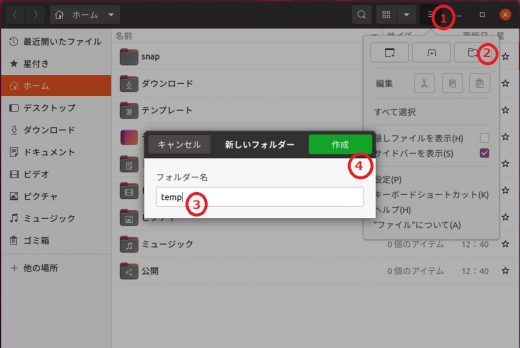
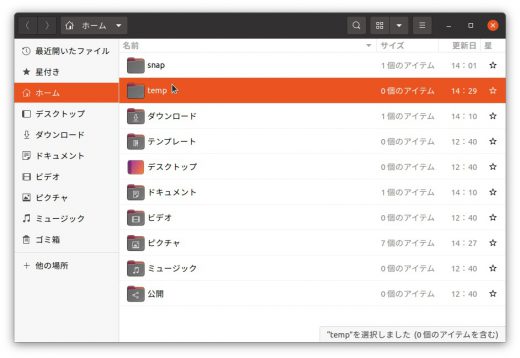
- 以下のファイルをダウンロードしてください。
<2022年5月25日>Ubuntu 22.04で動作確認した、新しいバージョンを公開しました。 - ダウンロードしたファイルをtempディレクトリに展開してください。
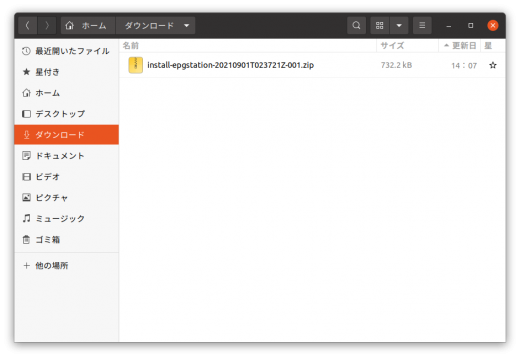
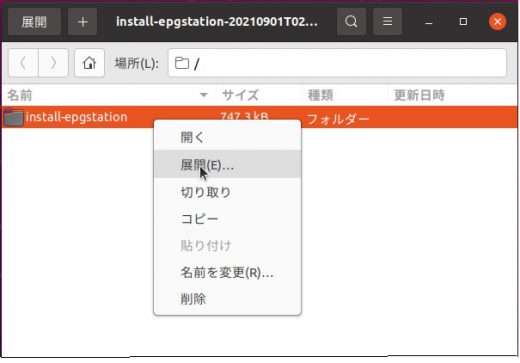
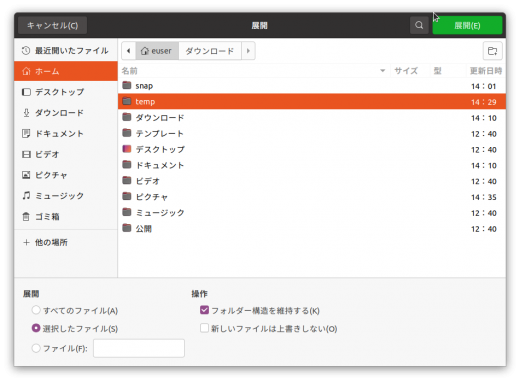
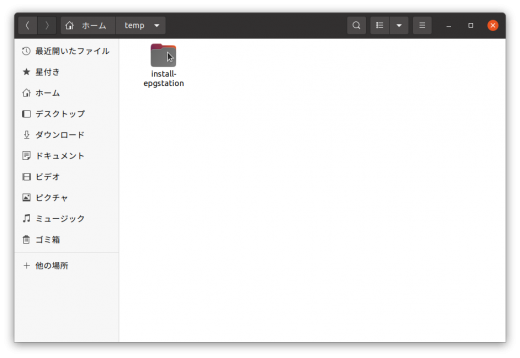
- 端末を開いて、以下のディレクトリへ移動します。
euser@pc:~$ cd temp/install-epgstation/script euser@pc:~/temp/install-epgstation/script$ ls -la 合計 92 drwxrwxr-x 2 euser euser 4096 9月 1 11:24 . drwxrwxr-x 3 euser euser 4096 8月 31 19:59 .. -rw-rw-r-- 1 euser euser 212 8月 30 23:45 1-preprocess.sh -rw-rw-r-- 1 euser euser 85 8月 30 23:47 2-carddriver.sh -rw-rw-r-- 1 euser euser 116 8月 30 23:47 3-checkcard.sh -rw-rw-r-- 1 euser euser 576 8月 30 23:47 4-tunerdriver.sh -rw-rw-r-- 1 euser euser 27 8月 30 23:47 5-checktuner.sh -rw-rw-r-- 1 euser euser 1109 9月 1 11:24 6-install-mlt5.sh -rw-rw-r-- 1 euser euser 1109 9月 1 10:11 6-install-mlt8.sh -rw-rw-r-- 1 euser euser 1099 9月 1 10:24 6-install-q.sh -rw-rw-r-- 1 euser euser 1103 9月 1 10:24 6-install-w.sh -rw-rw-r-- 1 euser euser 8261 3月 3 10:47 channels.yml -rw-rw-r-- 1 euser euser 1083 3月 24 02:30 new-MirakurunDockerfile -rw-rw-r-- 1 euser euser 2309 9月 1 11:21 new-docker-compose-mlt5.yml -rw-rw-r-- 1 euser euser 2459 9月 1 10:27 new-docker-compose-mlt8.yml -rw-rw-r-- 1 euser euser 2227 9月 1 10:27 new-docker-compose-w.yml -rw-rw-r-- 1 euser euser 2403 9月 1 10:27 new-docker-compose.yml -rw-rw-r-- 1 euser euser 867 9月 1 11:23 tuners-mlt5.yml -rw-rw-r-- 1 euser euser 1388 8月 31 22:45 tuners-mlt8.yml -rw-rw-r-- 1 euser euser 610 8月 31 22:44 tuners-w.yml -rw-rw-r-- 1 euser euser 1224 8月 31 22:44 tuners.yml euser@server:~/temp/install-epgstation/script$
- 番号が付いたシェルスクリプトを順番に実行していきます。
シェルスクリプトの実行
- 1-preprocess.sh
euser@pc:~/temp/install-epgstation/script$ bash 1-preprocess.sh
インストールの前処理を行います。
主に、dockerやdocker-composeをインストールします。
実行後、以下の画面となります。python3-setuptools (45.2.0-1) を設定しています ... python3-zipp (1.0.0-1) を設定しています ... python3-pyrsistent:amd64 (0.15.5-1build1) を設定しています ... python3-websocket (0.53.0-2ubuntu1) を設定しています ... update-alternatives: /usr/bin/wsdump (wsdump) を提供するために自動モードで /usr/ bin/python3-wsdump を使います python3-dockerpty (0.4.1-2) を設定しています ... python3-importlib-metadata (1.5.0-1) を設定しています ... python3-docker (4.1.0-1) を設定しています ... python3-jsonschema (3.2.0-0ubuntu2) を設定しています ... docker-compose (1.25.0-1) を設定しています ... man-db (2.9.1-1) のトリガを処理しています ... docker-compose version 1.25.0, build unknown euser@pc:~/temp/install-epgstation/script$
- 2-carddriver.sh
euser@pc:~/temp/install-epgstation/script$ bash 2-carddriver.sh
カードリーダーのドライバーをインストールします。
実行結果は、以下のとおりです。TA(2) = 81 --> Protocol to be used in spec mode: T=1 - Unable to change - defined by interface bytes TD(2) = B1 --> Y(i+1) = 1011, Protocol T = 1 ----- TA(3) = 7C --> IFSC: 124 TB(3) = 45 --> Block Waiting Integer: 4 - Character Waiting Integer: 5 TD(3) = 1F --> Y(i+1) = 0001, Protocol T = 15 - Global interface bytes following ----- TA(4) = 03 --> Clock stop: not supported - Class accepted by the card: (3G) A 5V B 3V + Historical bytes: + TCK = 99 (correct checksum) Possibly identified card (using /usr/share/pcsc/smartcard_list.txt): 3B F0 12 00 FF 91 81 B1 7C 45 1F 03 99 Japanese Chijou Digital B-CAS Card (pay TV)
インストール終了後、カードが認識できていることを表示で確認し、Ctrl+Cを押して終了します。
- 3-checkcard.sh
euser@pc:~/temp/install-epgstation/script$ bash 3-checkcard.sh
ホスト上のカードリーダーのpcscdを停止します。
Removed /etc/systemd/system/sockets.target.wants/pcscd.socket. ● pcscd.socket - PC/SC Smart Card Daemon Activation Socket Loaded: loaded (/lib/systemd/system/pcscd.socket; disabled; vendor preset:> Active: inactive (dead) Triggers: ● pcscd.service Listen: /run/pcscd/pcscd.comm (Stream) 8月 31 16:44:54 funk systemd[1]: Listening on PC/SC Smart Card Daemon Activati> 8月 31 16:46:41 funk systemd[1]: pcscd.socket: Succeeded. 8月 31 16:46:41 funk systemd[1]: Closed PC/SC Smart Card Daemon Activation Soc>上記の画面のように、inactive(dead)が確認できたら、Ctrl+Cを押して終了します。
- 4-tunerdriver.sh
euser@pc:~/temp/install-epgstation/script$ bash 4-tunerdriver.sh
PLEXチューナーの非公式ドライバをインストールします。
DKMS: build completed. px4_drv.ko: Running module version sanity check. - Original module - No original module exists within this kernel - Installation - Installing to /lib/modules/5.11.0-27-generic/updates/dkms/ Running the post_install script: './etc/99-px4video.rules' -> '/etc/udev/rules.d/99-px4video.rules' depmod.... DKMS: install completed. ドライバがインストールされました。enterキーを押すとリブートします。
上記画面が表示されたら、「enterキーを押してリブートします。」
- 5-checktuner.sh
euser@pc:~/temp/install-epgstation/script$ bash 5-checktuner.sh
PLEXチューナーの非公式ドライバが正常にインストールされたことを確認します。
PX-Q3PE4、PX-Q3U4の場合は、以下のように表示されます。
euser@pc:~/temp/install-epgstation/script$ bash 5-checktuner.sh crw-rw-r-- 1 root video 239, 0 3月 29 17:48 /dev/px4video0 crw-rw-r-- 1 root video 239, 1 3月 29 17:48 /dev/px4video1 crw-rw-r-- 1 root video 239, 2 3月 29 17:48 /dev/px4video2 crw-rw-r-- 1 root video 239, 3 3月 29 17:48 /dev/px4video3 crw-rw-r-- 1 root video 239, 4 3月 29 17:48 /dev/px4video4 crw-rw-r-- 1 root video 239, 5 3月 29 17:48 /dev/px4video5 crw-rw-r-- 1 root video 239, 6 3月 29 17:48 /dev/px4video6 crw-rw-r-- 1 root video 239, 7 3月 29 17:48 /dev/px4video7 euser@pc:~/temp/install-epgstation/script$
PX-W3PE4、PX-W3PE5、PX-W3U4の場合は、以下のように表示されます。
euser@pc:~/temp/install-epgstation/script$ bash 5-checktuner.sh crw-rw-r-- 1 root video 239, 0 3月 29 17:48 /dev/px4video0 crw-rw-r-- 1 root video 239, 1 3月 29 17:48 /dev/px4video1 crw-rw-r-- 1 root video 239, 2 3月 29 17:48 /dev/px4video2 crw-rw-r-- 1 root video 239, 3 3月 29 17:48 /dev/px4video3 euser@pc:~/temp/install-epgstation/script$
PX-MLT5PEの場合は、以下のように表示されます。
euser@pc:~/temp/install-epgstation/script$ bash 5-checktuner.sh crw-rw-r-- 1 root video 237, 0 9月 13 13:53 /dev/pxmlt5video0 crw-rw-r-- 1 root video 237, 1 9月 13 13:53 /dev/pxmlt5video1 crw-rw-r-- 1 root video 237, 2 9月 13 13:53 /dev/pxmlt5video2 crw-rw-r-- 1 root video 237, 3 9月 13 13:53 /dev/pxmlt5video3 crw-rw-r-- 1 root video 237, 4 9月 13 13:53 /dev/pxmlt5video4 euser@pc:~/temp/install-epgstation/script$
PX-MLT8PEの場合は、以下のように表示されます。
euser@pc:~/temp/install-epgstation/script$ bash 5-checktuner.sh crw-rw-r-- 1 root video 237, 0 9月 13 13:53 /dev/pxmlt8video0 crw-rw-r-- 1 root video 237, 1 9月 13 13:53 /dev/pxmlt8video1 crw-rw-r-- 1 root video 237, 2 9月 13 13:53 /dev/pxmlt8video2 crw-rw-r-- 1 root video 237, 3 9月 13 13:53 /dev/pxmlt8video3 crw-rw-r-- 1 root video 237, 4 9月 13 13:53 /dev/pxmlt8video4 crw-rw-r-- 1 root video 237, 5 9月 13 13:53 /dev/pxmlt8video5 crw-rw-r-- 1 root video 237, 6 9月 13 13:53 /dev/pxmlt8video6 crw-rw-r-- 1 root video 237, 7 9月 13 13:53 /dev/pxmlt8video7 euser@pc:~/temp/install-epgstation/script$
もし、ドライバが表示されない場合は、原因を調査します。
解決しない場合は、先に進めません。
ここまでおよそ5分です。 - 6-install-q.sh 6-install-w.sh
最後に、PLEX社製TVチューナー対応docker版mirakurun、mysql、epgstationをインストールします。
(a) PX-Q3PE4、PX-Q3U4の場合、6-install-q.sh
(b) PX-W3PE4、PX-W3PE5、PX-W3U4の場合、6-install-w.sh
(c) PX-MLT5PEの場合は、6-install-mlt5.sh
(d) PX-MLT8PEの場合は、6-install-mlt8.sheuser@pc:~/temp/install-epgstation/script$ bash 6-install-q.sh euser@pc:~/temp/install-epgstation/script$ bash 6-install-w.sh euser@pc:~/temp/install-epgstation/script$ bash 6-install-mlt5.sh euser@pc:~/temp/install-epgstation/script$ bash 6-install-mlt8.sh
スクリプト実行後、約10分で以下が表示されれば「インストール完了」です。
emoving libnet-ssleay-perl (1.85-2+b1) ... Removing libtimedate-perl (2.3000-2+deb10u1) ... Removing netbase (5.6) ... Removing perl-openssl-defaults:amd64 (3) ... Removing perl (5.28.1-6+deb10u1) ... Removing libperl5.28:amd64 (5.28.1-6+deb10u1) ... Removing libgdbm-compat4:amd64 (1.18.1-4) ... Removing libgdbm6:amd64 (1.18.1-4) ... Removing perl-modules-5.28 (5.28.1-6+deb10u1) ... Processing triggers for libc-bin (2.28-10) ... Removing intermediate container 2c9bdbcc4aaf ---> b88989b99018 Successfully built b88989b99018 Successfully tagged docker-mirakurun-epgstation_epgstation:latest Creating network "docker-mirakurun-epgstation_default" with the default driver Creating volume "docker-mirakurun-epgstation_mysql-db" with local driver Creating mysql-epgstation-v2 ... done Creating mirakurun-3.5.0 ... done Creating epgstation-v2 ... done euser@pc:~/temp/install-epgstation/script$
インストール完了後
インストール完了後、ブラウザを開きます。
以下の2つを開きます。
- 「http://localhost:40772」 Mirakurun
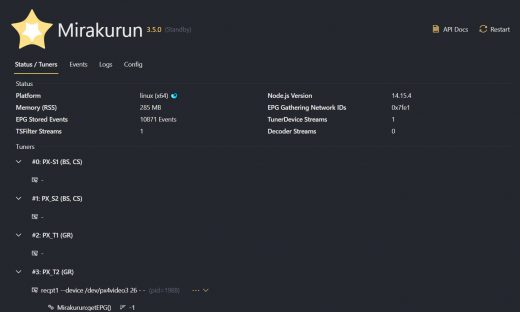
- 「http://localhost:8888 」 EPGStation
EPGStationで番組表を開きます。
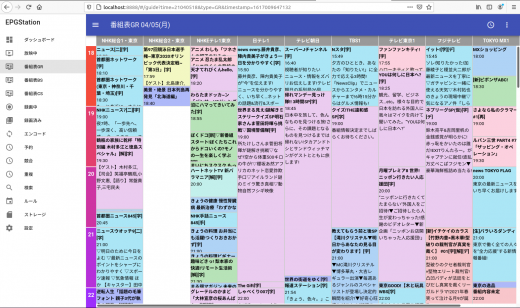
BSの番組表の方が、地デジの番組表より早く表示されます。
地デジの1週間後の番組表が表示されるまで、およそ20分かかります。
ここまでくれば、録画予約など可能です。
今までのトラブル例
- No.1-No.5のスクリプト トラブルなし
カードリーダーやチューナーのドライバーは、安定しており、インストール時のトラブルは今までなかった。 - No.6のスクリプト
今までに2回トラブル発生。- 2021年6月中旬
EPGStationでconfig.sample.ymlの名前が変更された。
この結果、config.ymlがコピーで作成できないため、
EPGStationが起動できなくなった。
config.sample.ymlをconfig.yml.templateに変更して問題解決。 - 2021年8月中旬
docker-mirakurun-epgstationのdocker-compose.ymlが変更された。
そのため、No.6のスクリプトがインストール時にエラーとなり、
インストールができなくなった。
- 2021年6月中旬
今後も、No.6のスクリプトで問題が発生する可能性があります。
- スクリプトでエラーが出る
- Mirakurunが起動しない
- EPGStationが起動しない
上記の症状などが発生した場合は、すぐにコメントでお知らせください。
関連記事
コメント29件
KA2さん、
無事立ち上げられたこと、報告ありがとうございます。
かなり簡単にはしたものの、実際うまくいっているのか、コメントをいただかないと確認できません。
何か気がついたことがあれば、いつでもコメントください。
simple life0530様
初めまして。こちらを参考にして立ち上げたところすぐに立ち上がることができました。ありがとうございます。
2点ほど教えてください。
こちらの方法で立ち上げたサーバーですが、epgstatinonのconfigデータでデフォルトディレクトリがうまく動いていないようです。
default encoded directlyと
default ts derectory はdockerで構築した場合、うまく動かないのでしょうか。過去の記事で立ち上げた場合は動いていた気がします。
もう一つは、ライブ視聴やストリーミングを含め、VLCでの視聴ができません。ipadやiPhone、本サーバー上でVLCで開くとエラーになってしまいます。
simple lifeさんの環境では、うまく動作していますか。
お忙しいところ恐縮ですが、参考に教えていただけると幸いです。
ノリマサさん、
立ち上げ報告ありがとうございます。
(1)defaultに関して
encodedもtsも使ったことがないので、わかりません。
(2)VLC
今、初秋版で確認しました。
WindowsでChromeで再生したところ、ライブ視聴もストリーミングも問題なくできました。
ローカル環境で、FireFoxで再生したところ、ライブ視聴もストリーミングもできませんでした。
私が、再生をPlex Media Serverを使っているため、ストリーミングとか何もチェックしていませんでした。
再生環境によって、異なる挙動をするようです。
今回のインストールの問題というより、EPGStationの問題だと思います。
ライブ視聴やストリーミングをiPad8で確認してみました。
ChromeとSafariの両方で、ライブ視聴やストリーミングができました。
さらに、ライブ視聴で外部アプリVLCで開くことができました。
iPadで特に問題はないと思いますが。。。
ご返答ありがとうございます。
まだ不安定なところがあるみたいですね。
defaultフォルダですが、(続)の方の配布されていたepgstatinon configデータ側に設定されていたので、分類されているのだと思ってましたが、data1のルートに直接保存してるということでよろしいでしょうか。
defaultencodedderectory /temp/
defaulttsderectory /ts/
またブラウザのepgstatinon上で直接再生することはできますか。やはりこちらもtsファイルをVLCで再生できない状態です。mp4はfirefoxはできましたが、ipadはアドレス不明で再生できませんでした。
ノリマサさん、
defaultフォルダですが、確かに使っていましたね。自分で設定していて、忘れていました。
2021年3月のときは、config.ymlに入れてましたが、9月には本家で入っていませんでした。
そして、機能もしなくなっていました。(続)にあるconfig.ymlは修正しないとだめですね。
EPGSation v2では、ルールの書き方でtsの保存フォルダとmp4の保存フォルダが簡単に指定
できるので、なくなったのかもしれません。私は、ルールに/tv /tempなどと書いてます。
VLCによるts再生は、まったく使っていません。特にネットを介して使うのは負荷が高いです。
私は、すべてmp4に変換してから、時々早送りしてみるという使い方しかしていません。
ライブ視聴は、tsからリアルタイムでmp4に変換しているので、サーバーの余裕があれば問題ありませんが、
mp4への変換が重なったりすると負荷が高くて再生できない場合もあるでしょう。
確かにiPhoneなどでリアルタイム視聴というニーズはあるかもしれませんが、
私は使っていません。
それでも、Windows,Appleのクライアント環境では、かなり安定してリアルタイム視聴ができました。
できないのは、サーバーの力不足かクライアントの設定不備、無線LANの力不足などが
考えられます。EPGStationの問題ではないし、インストールの問題でもないと思います。
ご指摘ありがとうございます。
パソコンのスペック以外に、ルーターなどのネット環境について見落としていました。
10年ほど前のものなので、ルーターを更新してまた試してみたいと思います。
こちらのサイトは初心者の録画サーバー構築の参考に、大変助かっております。ありがとうございます。
また何かありましたら、ご連絡したいと思います。
simplelife0530様
このサイトを参考にさせていただき、Raspberry Pi 4(8GB)、Ubuntu 21.04、PX-Q3U4の環境で、録画サーバを立ち上げることできました。
以前、ノートPCで立ち上げた際は大変苦労しましたが、今回あまりに簡単になり驚きました。本当にありがとうございました。
一つ教えていただきたいのですが、番組表で、地上波、BSともにほぼ全てのTV局にサブチャンネルが表示されてしまうのですが、サブチャンネルを乗じさせないようにする方法はあるのでしょうか?
具体的には、下記のような状況です。(BSともにも同じような状態です)
NHK総合 2つ
NHK E 3つ
日テレ 2つ
TV朝日 3つ
TBS 2つ
TV東京 3つ
もし、なにかお分かりでしたらお教えいただけますと幸いです。
よろしくお願いいたします。
simplelife0530様
このサイトを参考にさせていただき、Raspberry Pi 4(8GB)、Ubuntu 21.04、PX-Q3U4の環境で
録画サーバを立ち上げることできました。
以前、ノートPCで立ち上げた際は大変苦労しましたが、今回あまりに簡単になり驚きました。
本当にありがとうございました。
一つ教えていただきたいのですが、番組表で、地上波、BSともにほぼ全てのTV局にサブチャンネルが
表示されてしまいます。
サブチャンネルは表示させないようにする方法はあるのでしょうか?
channels.ymlには、地上波はサブチャンネルを設定しておりません。
番組表での表示は下記のような状況です。
NHK総合 2つ NHK E 3つ 日テレ 2つ TV朝日 3つ TBS 2つ TV東京 3つ
もし、なにかお分かりでしたらお教えいただけますと幸いです。
よろしくお願いいたします。
Foresetさん
Raspberry Pi 4で、インストールできましたか。素晴らしい。Intel NUCよりコスパ良さそうですね。
私も試してみます。
番組表ですか。今、私の方で確認したら、地上波は、NHK Eが2つに(番組があるので)なるだけで、それ以外は1つです。
ルールなどで、チャンネル設定する際は、全部でてきてうっとおしいですが、私のところでは番組表は最小限になってます。
これは、私よりEPGStationの開発者に聞いた方がいいと思います。
simplelife0530様
ご回答ありがとうございます。
Raspberry Piでも、この記事通りにインストールしたところ
何一つトラブルなくインストールでき感動いたしました!
また、番組表の確認ありがとうございます。
サブチャンネルの件、EpgStationの開発者に聞いてみたいと思います。
別の質問ですが、写真のミニPCはIntel NUCでしょうか?
Raspberry Piは録画専門には良いのですがエンコードが非力なので
小型Intel PCで試して見ようかと思っております。
よろしければPCの型番等をお教えいただけますか。
よろしくお願いいたします。
Forestさん
この記事を参照してください。
https://www.digital-den.jp/simplelife/archives/5019
第6世代のIntel NUC BOXNUC6I3SYKです。これでも十分変換こなします。
2019年5月に2万(メモリなし、SSDなし)で購入しました。
さきほどヤフオクで見たら、3000円台でした。お買い得です。
ただし、メモリとSSDが別途必要です。メモリとSSDがついたものもヤフオクで
見かけたことがあります。最近ではメモリもSSDも安くなっているので、
全部こみで2万以下もありそうです。
Amazonに作成した買い物リストがありました。
https://www.amazon.jp/hz/wishlist/ls/27LYTZ9ULYT5J?ref_=wl_share
simplelife0530様
情報ありがとうございました。
ヤフオク等で探してみます。
また、ご相談した全局サブチャンネル表示の件ですが、dockerの更新を行ったところ、解決しました。
今後、また問題が復活するかもしれませんが、とりあえず一段落しました。
いろいろと情報ありがとうございました。
Mirakurun EPGStationのインストール
の際にPT3を使いたい場合の記事はありますでしょうか。
PT3で使いたいと考えております。
アラレちゃん
PT3ですか。それなら、https://github.com/l3tnun/docker-mirakurun-epgstation
の手順でできます。
ありがとうございます。
初めまして
とても参考にさせていただいております。
No.6のスクリプト実行後、下記エラーが出てMirakurunが起動しないのですが、
対処法お判りでしょうか?
下記エラー一部抜粋します。
################
6-install-w.sh: 12 行: cd: /root/temp/install-epgstation/script: そのようなファイルやディレクトリはありません
cp: ‘new-MirakurunDockerfile’ を stat できません: そのようなファイルやディレクトリはありません
cp: ‘tuners-w.yml’ を stat できません: そのようなファイルやディレクトリはありません
cp: ‘channels.yml’ を stat できません: そのようなファイルやディレクトリはありません
cp: ‘new-docker-compose-w.yml’ を stat できません: そのようなファイルやディレクトリはありません
Pulling mirakurun … done
Pulling mysql … done
#################
宜しくお願い致します。
JENAさん、
Mirakurunが起動しませんか。何か変更があったのかもしれません。
ちょっと年末忘年会などで、すぐに手がつけられませんが、
こちらで、今のスクリプトが動くか、インストールしてみます。12月30日までには、なんとか。
お忙しい中ご返信くださりましてありがとうございます。
検証はお手すきの際で結構です。
ありがとうございます。
その後いろいろ調べまして、
dockerの再インストールやバッチファイルの中身を1行ずつやるなどして無事、録画まではたどり着けました。
ただ、No6のバッチファイルは何度試してもエラーがでてしまいました。
別件になってしまいますが、samabaの設定でもつまずいております。
ここの記事のコメントでご質問をしてもよろしいのでしょうか?
お忙しい中ありがとうございます。
宜しくお願い致します。
JENAさん、
おかしなところを見つけました。
6-install-w.sh: 12 行: cd: /root/temp/install-epgstation/script: そのようなファイルやディレクトリはありません
これは、おかしいです。なんで、cd: /root/temp/ なんでしょう。
ここは、cd: /home/euser/temp でないとだめです。
rootでインストールは想定していません。きちんと作成したユーザーでログインしてから
スクリプトを実行してください。
JENAさん、
記事を見直したら、ユーザー作成が抜けていました。
この記事だけでは、rootでインストールする人がでてきても、仕方がありません。
Ubuntuのインストール時にroot以外のユーザーを作成しますから、
そのユーザーを使うこと、そしてrootでインストールしないことを明記する予定です。
驚くほど簡単に導入できました。
導入後のMirakurun3.5.0から3.7.1や3.80へのupdateは、GitHubのとおり以下でよいのでしょうか。
docker-compose down –rmi all
docker-compose pull
docker-compose up -d
お世話になります。
ご返信ありがとうございます。
ご指摘の取り、root以外のユーザーで進めてしまいました。
急いでいたため失念しておりました。
再度root以外のユーザーで再構築してみます。
おそらくSambaの躓きもこれが原因だと思います。
お忙しい中ありがとうございます。
otto2021さん、
Mirakurunは、安定している3.5.0をインストールするようにしていました。
しかし、Mirakurunで不具合が生じた場合、最新版で再現するか確認してくれと言われてしまうので、
今インストール時に最新版が入るように修正を加える予定ですので、しばらくお待ち下さい。
返答ありがとうございます。
確かに3.5.0は安定感あります。
Mirakurun3.8.0でチャンネルロゴが出るのがいいなあと感じます。
otto2021さん、
6-installのスクリプトの中を見ればわかると思いますが、
git clone https://github.com/Chinachu/Mirakurun -b 3.5.0
上記を以下のように変更すれば、
git clone https://github.com/Chinachu/Mirakurun
最新版が入ると思います。
その後、
docker-compose down –rmi all
docker-compose pull
docker-compose up -d
で大丈夫かと思います。
私の方でも、正月にかけて、実行してみます。
otto2021さん、
Mirakurunの最新版が入るように変更しました。 現在、3.9.0-beta.25がインストールされます。








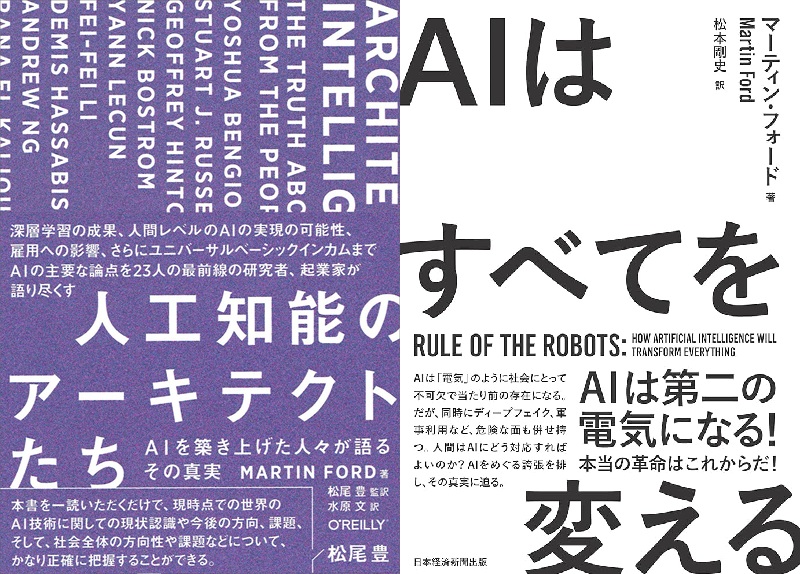

こちらのサイトを参考にさせていただき無事録画サーバ立ち上げることできました。
ありがとうございました。
以前pt3を使ったシステムを作成、運用していたのですがだいぶ前なので知識もすっかり忘れてしまったので大変助かりました。